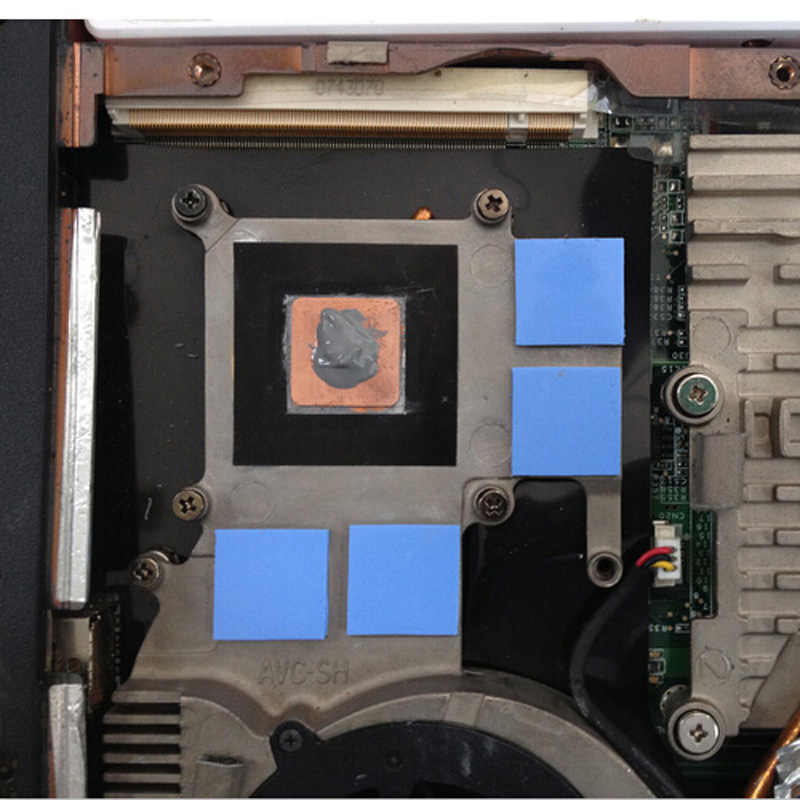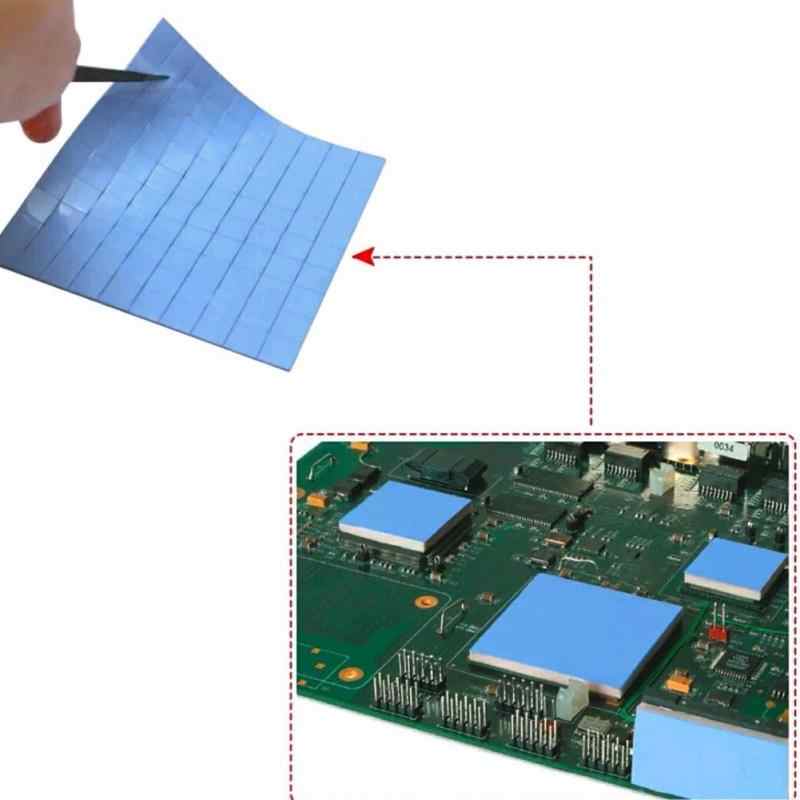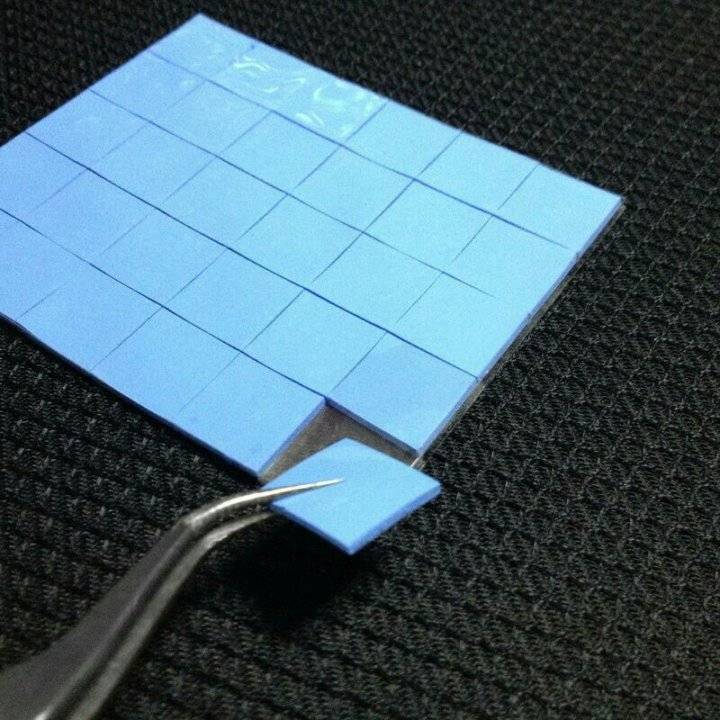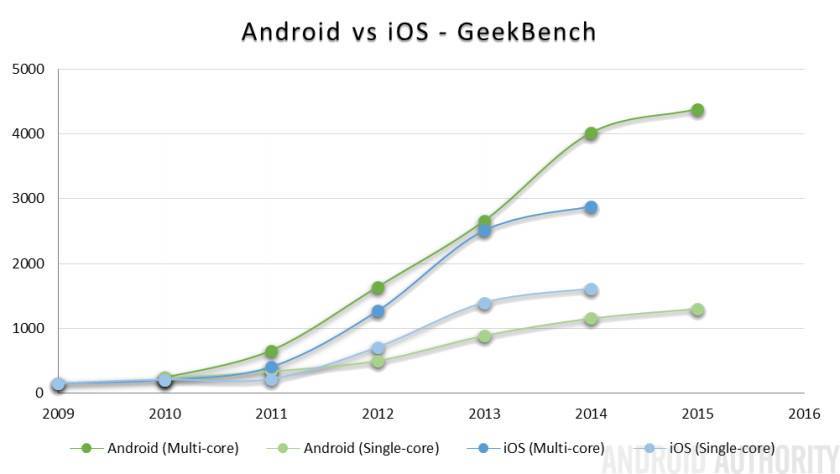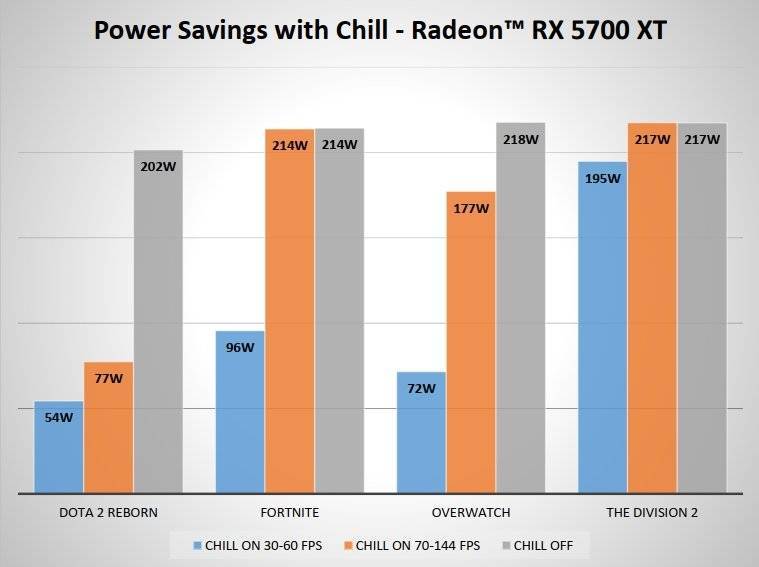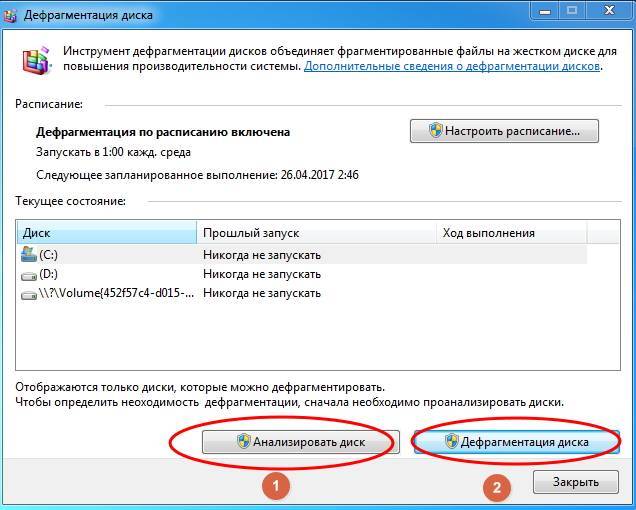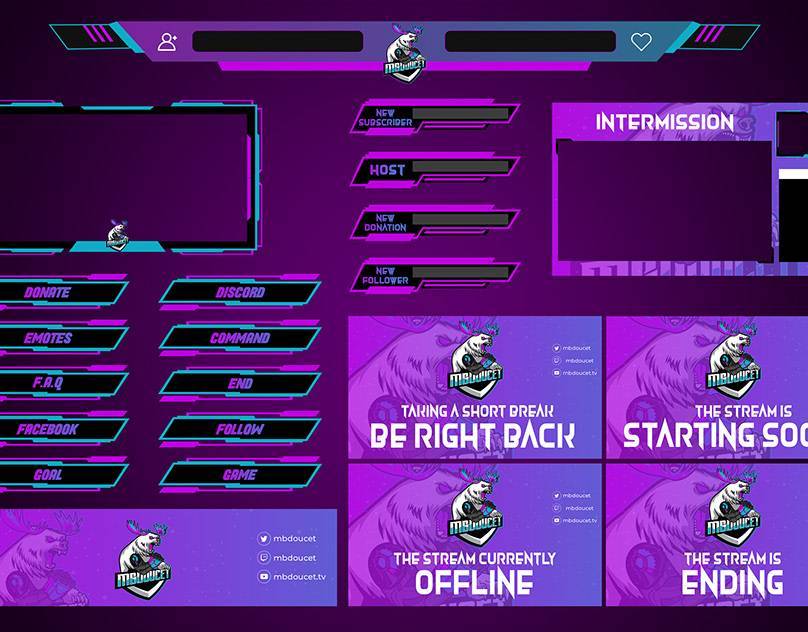Термопрокладка

Как было сказано выше, для эффективного охлаждения толщина слоя термопасты должна быть минимальной. В идеале – 0,1-0,3 мм. Но что делать, если сам охлаждаемый чип имеет небольшую высоту, и контактная пластина радиатора до него просто не дотягивается?
В этом случае на помощь приходят термопрокладки. Это – такой же термоинтерфейс из силикона и металлической пыли, только выполненный в форме листа и имеющий большую толщину (в некоторых случаях – до 1-2 мм). Именно он позволяет «связать» чип и контактную пластину радиатора, выступая проводником высоких температур.
Из-за своей большой толщины термопрокладки менее эффективны, чем термопаста, но всё равно эффективнее воздуха. Как следствие, они применяются для охлаждения низкопроизводительных чипов. Например, «слабых» дискретных видеокарт или чипсетов материнской платы. А вот для процессоров их лучше не использовать. Если производитель применяет термопрокладки для отвода тепла от «главного чипа», это говорит в первую очередь о непроработанности системы охлаждения и низком качестве сборки самого ноутбука.
Стоит оговориться, что некоторые производители вроде Gelid или Cooler Master выпускают термопрокладки с высокой теплопроводностью – от 10 Вт/мК. Однако даже они с их технологиями жидкого металла и керамической пыли не могут побороть законы физики. Такие высокопроизводительные термопрокладки имеют малую толщину – обычно 0,5 мм.
Также у термопрокладок есть один очень важный недостаток. Дешёвые модели могут выполняться на термически неустойчивой силиконовой либо подобной основе. И под воздействием высоких температур она может протечь, тем самым резко снизив свою эффективность.
При выборе термопрокладки для ноутбука действует то же правило, что и для термопасты: чем выше теплопроводность – тем лучше
Но важно учесть и место размещения этого термоинтерфейса. Например, в большинстве случаев эффективное охлаждение чипсета не обязательно (кроме тех ситуаций, когда ноутбук постоянно «гоняет» «туда-сюда» огромные массивы данных – например, на нём «крутится» база 1С)
Так что и выбирать какие-нибудь термопрокладки на 10 Вт/мК не обязательно – хватит и решения на 5-8 Вт/мК.
Достоинства
Простота в размещении. Не нужно размазывать по чипу равномерным тонким слоем, достаточно отрезать прямоугольник нужного размера и приклеить на место;
Разнообразие моделей. Есть как тонкие термопрокладки, так и сравнительно толстые – от 0,5 до 5 мм.
Недостатки
Высокая цена. Даже наименее эффективные модели отличаются сравнительной дороговизной;
Сравнительно низкая эффективность;
Есть риск протечки.
В целом термопрокладки – это скорее вынужденная мера. Они используются в двух целях:
Если зазор между контактной пластиной радиатора и поверхностью охлаждаемого чипа слишком велик для размещения слоя термопасты (от 0,3 мм);
Если чип был скальпирован и требуется сгладить его неровности.
Скальпирование чипа иногда используется для повышения производительности компьютера – при разгоне процессора или видеокарты. Но стоит учесть, что тогда он становится уязвим к воздействию извне. Охлаждать скальпированный чип нужно только термопрокладками, которые с высокой вероятностью не протекут за годы использования.
Что же выбрать?
Попробуем ответить на вопрос, что лучше для ноутбука или ПК? Термопаста или термопрокладка? Разберём по пунктам:
- Начнём с того, что по своей эффективности термопрокладка уступает пасте, если расстояние между деталью и системой охлаждения минимально. Например, буквально 0,2-0,3 мм. Если же расстояние близко к 1 мм, то использовать термопасту нельзя. Иначе обеспечен перегрев.
- Термопрокладка хороша показывает себя, если она используется в устройствах, где посадочные места чипа и радиатора охлаждения удалены друг от друга (более 0,5 мм). Ведь если здесь взять термопасту, то толку от неё не будет никакого. Из-за толстого слоя проявится весьма низкий показатель теплоотвода. Процессор или видеокарта начнут сильно греться.
- Замена термопрокладки зачастую проще, чем процедура нанесения новой термопасты, которая требует и очистки от старой пасты, и тонкого равномерного слоя, и даже специальных инструментов. Однако и заменить термопрокладку на процессоре или видеокарте не всегда легко. Нужно правильно подобрать её по размеру, учесть толщину, степень сжатия (не должна быть более 70%, иначе из-за сильной деформации она потеряет большую часть своих теплопроводных свойств) и мн. др.
- Цена. Этот критерий не позволит нам выявить, что лучше. Так как стоимость термопасты и термопрокладки примерно одинакова. Самые дешёвые варианты подобных термоинтерфейсов обойдутся вам в 100-150 рублей. Однако экономить не рекомендуем. Желательно, выбирать изделия, чья стоимость превышает 300 рублей.
- Срок службы. Тут многое зависит от качества термопасты или термопрокладки. Хотя в среднем последняя служит чуть больше. Правда, если вам по какой-то причине нужно снять радиатор кулера с видеокарты или чипа, то менять придётся и термопасту, и термопрокладку.
- В среднем по теплопроводности термопрокладки уступают термопастам, лучшие образцы которых имеют показатели на уровне 8-10 W/mK. У термопрокладок таких значений быть не может. У них коэффициент теплопроводности ниже. С другой стороны, есть и термопасты с теплопроводностью 1-2 W/mK. В большинстве случаев уже они будут уступать термопрокладкам.
Получается, что у каждого варианта есть свои плюсы и минусы. Поэтому нельзя однозначно сказать, что лучше, а что хуже. Специалисты рекомендуют следующее:
- Для ноутбуков и нетбуков использовать термопрокладку. Они аргументируют это тем, что процессор и видеочип у таких устройств нагреваются сильнее. Помимо этого ноутбук или нетбук в основном не стоит на одном месте. Его берут с собой на работу, учёбу или в гости, а, значит, он нередко подвергается тряске. В таких условиях хорошая и качественная термопрокладка будет более практичной и надёжной. Поэтому лучше выбрать её вместо термопасты.
- Владельцам ПК отдать предпочтение термопастам. Ведь на большинстве моделях зазор между процессором и радиатором кулера минимален. Здесь сложно поместить даже тонкую алюминиевую или медную пластину.
Запомните! Если вы будете самостоятельно менять термоинтерфейс (для того же ноутбука), то по толщине новая термопрокладка должна быть чуть больше (где-то на полмиллиметра), чем предыдущая. Дело в том, что при эксплуатации она немного сжимается. Кроме того, если вы не уверены какой толщиной термопрокладка подойдёт для вашей модели ПК или ноутбука, то возьмите 1 мм. Это наиболее распространённый и стандартный зазор между радиатором и чипом у многих устройств от самых разных производителей.
Как сделать самостоятельно
Если нужно срочно, то может быть заменена термопрокладка для ноутбука своими руками, но это временное решение. В качестве материала можно использовать обычный медицинский бинт. Сложите его в несколько слоев, хорошая толщина — пять. Для такого варианта понадобится термопаста. Она послужит основой будущей прокладке. После того как бинт нужного размера сложен, обмакните его в термопасту. Не нужно сильно смазывать, иначе материал расползется. Не волнуйтесь, если самодельная прокладка будет иного размера и станет выходить за пределы видеочипа или кристалла процессора. Она ненадолго справится с охлаждением компьютера. Единственное, на что можно рассчитывать — это серфинг в сети. Видео и игры будут загружаться медленно.
Для чего же нужны такие приспособления? Дело в том, что поверхность процессора или радиатора никак не может быть совершенно ровной. Если вы поместите радиатор непосредственно на процессор, между ними будут крошечные, практически незаметные зазоры. А поскольку воздух плохо проводит тепло, эти зазоры будут иметь крайне негативное воздействие на охлаждение всей системы .
Что лучше использовать: термопасту или термопрокладку?
По этой причине требуется промежуточный материал с высокой теплопроводностью, который сможет заполнить эти зазоры и наладить теплообмен. В качестве такого материала может выступать термопрокладка или термопаста. Но что из них выбрать? Какая между ними разница, в чём преимущества и недостатки? Какой вариант лучше подойдёт для ноутбука? Разобраться в этом вам поможет наша статья.
Термопаста или теплопроводная паста представляет собой клейкую субстанцию, которая наносится непосредственно на радиатор или сам процессор для обеспечения плотного прилегания. Термопаста является наиболее часто используемым материалом, который обеспечивает корректное охлаждение электроники. Для выполнения своей задачи термопаста должна быть хорошего качества. Чтобы правильно нанести эту субстанцию, требуется определённый навык, так как она сильно пачкается.
Для правильного нанесения обычно выдавливают количество пасты размером с горошину прямо на центральную область процессора. Затем её равномерно распределяют по всей поверхности, используя для этого плоский предмет: например, пластиковую карточку. Слой должен быть достаточно тонким, чтобы заполнить возможные зазоры, но при этом не создать дополнительный барьер между процессором и радиатором.
Свойства термопаст, которые важны при выборе
Так какая же термопаста лучше для ноутбука? Все эти мази имеют примерно одинаковые свойства, у одних они лучше, у других хуже. Ниже приведены параметры, которые позволят выбрать именно то, что нужно конкретному пользователю.
Цена
Чем качественней будет товар, тем реже придётся производить замену. А замена связана с разборкой ноутбука, в котором десятки пластиковых защелок, они при многократном открытии-закрытии ломаются и девайс начинает «хрустеть», поскрипывать. Чтобы этого избежать и как можно реже разбирать мобильный компьютер, нужно покупать качественный продукт. Конечно, при условии, что пользователю дорог его девайс. Цена на хорошие термопасты для ноутбука в пределах 350-700 рублей.
Термопаста GELID GC-Extreme TC-GC-03
Состав и теплопроводность
Теплопроводность – основная по важности характеристика пасты. Это способность переносить тепло от нагретого элемента к менее нагретому
Это значение обязательно должно указываться на упаковки термопасты. Для ноутбука этот параметр должно быть от 3Вт/м*К.
Меньшее значение можно брать для очень старых моделей лэптопов, где нагрев незначительный.
Вязкость и консистенция
Вязкость пасты отвечает за удобства ее нанесения и за долговечность. Значение не всегда указывается на упаковке и зачастую хорошие термопасты упакованы в твердую тару, шприцы, что исключает возможность определить наощупь вязкость. В такой ситуации нужно доверять советам уже опытных людей, которые использовали ту или иную пасту
Тут важно подобрать термопасту для ноутбуков, вязкость которой колеблется в пределах 85-450 Па*с
Консистенция вещества должна быть однородной, не содержать комочков или других вкраплений. Паста не должна быть текучей, поскольку в процессе работы может вытечь, что приведет к повторной замене материала на более качественный. Если термопаста сильно вязкая, то ее тоже не стоит брать. По ощущениям она должна напоминать пасту для чистки зубов или густой крем.
Когда термопаста пластичная, ее легко наносить и удалять с поверхности элементов, поэтому не стоит забывать об этом параметре.
Максимальная рабочая температура
Показатель максимальной рабочей температуры отвечает за значение, до которой термопаста сохраняет свои свойства и продолжает выполнять свою функцию. Чем выше нагрев выдерживает паста, тем лучше. Выбирать необходимо с верхним пределом температуры от +110-150°C.
Термопаста
Упаковка
Вариантов упаковки термопаст существует несколько:
- В шприцах. Самый удобный вариант, который значительно упрощает процесс распределения консистенции по поверхности процессора или чипа видеокарты. Также при длительном хранении отсутствие воздуха предотвращает затвердевание пасты. Обычно в шприце находится 3,5 граммов смеси, но этого объема хватает для всех греющихся элементов с активным или пассивным отводом тепла.
- В тюбиках. Менее удобно, но хорошо подходит для хранения.
- В одноразовых пакетах. Больше подойдет для одноразового использования без хранения, поскольку трудно сберечь пасту в такой упаковке.
- В баночках. Редкий вариант упаковки. При длительном хранении образовывается корка, которую нужно удалять, тем самым сокращая объем пасты.
Топ дорогих термопрокладок
Arctic Cooling Thermal Pad
Купить можно за 750 рублей в магазине ДНС. Отлично заменяет термопасту. Продается листом с размерами 120 *20мм, толщиной 1,5 ММ. Теплопроводность равна 6 Вт/мК. Это изделие на силиконовой основе обладает эластичными свойствами. Это позволяет полностью, без воздушных зазоров занять пространство между шероховатыми поверхностями деталей.
термопрокладка Arctic Cooling Thermal Pad
Преимущества:
- Качественное изделие;
- Обладает отличной теплопроводностью;
- Легко применяется;
- Принимает любую форму;
- Из листа можно сделать несколько прокладок.
Минусы:
- Цена;
- Иногда можно найти подделку, которая не соответствует оригиналу.
Gelid GP Extreme
Приобрести данный теплоинтерфейс можно за 1000 рублей. Интересно, что компания раньше выпускала качественные термопасты. Сейчас занялась производством не менее надежных подложек. Подходят для чипов, любых электронных компонентов ноутбука. Также при их помощи проводят плотный поверхностный монтаж.
термопрокладка Gelid GP Extreme
Достоинства:
- Отличная эффективность;
- Быстро легко наносится;
- Отвечает заявленной теплопроводности 12 Вт/мК;
- Не проводит электрический ток;
- Безопасный продукт.
Недостатки:
Высокая стоимость.
Coollaboratory Liquid MetalPad
Продается по средней цене за штуку — 1280 руб. Производится в Германии, поэтому надежна, эффективна, практична. Это жидкий металл, состоящий из меди, индия, висмута. При комнатной температуре пластина твердая, но стоит температуре подняться до 60 градусов, как материал становится жидким. В этом состоянии он полностью занимает свободное пространство между деталями. Также их обволакивает без создания воздушного пространства.
термопрокладка Coollaboratory Liquid MetalPad
Преимущества:
- Очень эффективные термопрокладка;
- Имеет твердую консистенцию;
- Надежные, при этом полностью заполняют мельчайшие неровности.
Недостатки:
- Цена;
- Пластины тоньше фольги, при этом очень легкие;
- Вырезать нужные размеры из них редко получается;
- Трудно наносить;
- К концу срока службы могут прикипеть к деталям, удалить их придется при помощи наждачной бумаги.
Thermal Grizzly Minus Pad 8
Это изделие можно купить за 1150 рублей. В составе керамика и металлический наполнитель. Производится в Германии по всем стандартам качества. Размеры листа: 20*120*2 мм. При этом отлично режется канцелярским ножом. Продается в герметичном пакете с защелкой. В нем можно хранить остатки подложки, которые можно использовать в дальнейшем.
термопрокладка Thermal Grizzly Minus Pad 8
Преимущества:
- Эластична;
- Имеет хорошую теплопроводность, в игровом режиме температура не превышает 65 градусов;
- Подается прессовке, при этом не портит детали;
- Полностью заполняют пространство между деталями.
Недостатки:
Цена.
Thermal Grizzly Carbonaut
Это изделие стоит от 1250 до 2500 руб. В упаковке один лист. Продается размерами: 25*25 мм, 32*32 мм, 31*25 мм, 38 *38 мм, 68 * 51 мм. Толщина составляет 0.2 мм. Состоит из углеродистого волокна. Используется многократно. Частота использования зависит от правильности нанесения, эксплуатации.
термопрокладка Thermal Grizzly Carbonaut
Плюсы:
- Гибкий материал, способный занять все необходимое пространство;
- Используется многократно;
- Не сохнет;
- Большое количество заявленных характеристик.
Недостатки:
- Цена не соответствует характеристикам;
- Обладает электропроводностью, поэтому должна быть вырезана точно по размерам;
- Сложно устанавливается.
Coollaboratory Liquid MetalPad
Купить изделие можно за 1450 руб. В упаковке — 6 листов. Это металлическая теплопроводная прокладка. Для изготовления был использован металл, который при перепадах температур переходит из жидкого состояния в твердое вещество. Теплопроводность равна 10 Вт/мК, что позволяет достичь хороших результатов охлаждения. Производители рекомендуют использовать 3 прокладки одновременно. При этом клеить их нужно одна на одну. При правильной установке на игровом ноутбуке температура при длительном включении, не превышает 57 градусов.
термопрокладка Coollaboratory Liquid MetalPad
Преимущества:
- Упаковки хватает на несколько применений;
- Отличная теплопроводность;
- Возможность устанавливать на несколько компьютеров одновременно.
Недостаток:
- Трудно устанавливать, при малейшем ветерке улетает;
- Легко смять и повредить, ведь металлические листы очень тонкие;
- Высокая стоимость;
- Перед нанесением поверхность, руки необходимо обезжиривать.
Разные задачи
Задача термопасты – заполнить микрозазоры между плотными контактами (например, между кулером и процессором).
Ее не должно быть слишком много, так как ухудшается теплопередача.
С другой стороны, термопасты не должно быть слишком мало, иначе не будет плотного контакта между поверхностями. Поэтому необходимо соблюдать идеальную середину.
Термопрокладки нужны для устранения больших воздушных зазоров между микросхемами и радиаторами. В принципе, это аналогичная задача, как и у термопасты, но в других масштабах. Их ключевая особенность по сравнению с термопастой — это устойчивая форма.
Они используются как в ноутбуках в системе охлаждения и блоках питания, так и в мобильных телефонах, смартфонах и планшетах. Зачем они вообще нужны? Воздух намного хуже передает тепло, чем термопрокладки.
Иногда при ремонте телефона приходится полностью снимать защитный металлический экран. Это негативно сказывается на охлаждении, если не вернуть экран и термопрокладку на место. Будет троттлинг процессора, а затем перегрев. Некоторые электронщики приклеивают вместо экранов металлический скотч или обычные монетки, если не получаются поставить экран на место (например, когда снимали экран с платы, его слишком сильно деформировали и т.п.). Это тоже не выход, но лучше так, чем вообще никакое охлаждение.
Для чего нужны термопрокладки
Помимо термопаст, дополнительно используются специальные термопрокладки. Это вид термоинтерфейса, для изготовления которого используется эластичный материал, напоминающий мягкую резину. Состав этого материала включает улучшающие теплообмен керамические или графитовые наполнители. Функция теплопроводящих прокладок идентична с термопастой: заполнение пространства между радиатором и чипами комплектующих элементов материнской платы.
Например, высота процессора выше остальных элементов и крышка теплообменика более плотно соприкасается с радиатором. Следовательно, в этом месте наносится термопаста. Термопрокладочные изделия помещаются в местах, где микросхемы имеют малую высоту и туда подкладывается терморезинка плотно соединяющая, элементы системы охлаждения, с комплектующими.
Функции термопрокладок включают:
- Антиударная функция. При использовании ноутбука особенно часто происходят микро удары по клавишам, что обуславливает возможность повреждения микросхем системной платы. Прокладка принимает ударное давление на себя, исполняя роль амортизатора.
- Обеспечение контакта с элементами отдаленными от радиатора. Системная плата оборудована микросхемами различной высоты, а пластины теплообменников по высоте идентичны. Следовательно, наиболее высокая деталь, процессор, для соединения с радиатором обрабатывается термопастой. На другие элементы накладываются терморезинки разной толщины.

Минимальная толщина этого термоинтерфейса составляет 0,5- 8 мм. Конкретно для ноутбуков используются тонкие прокладки 0,5-2 мм.
Еще применяются термопрокладки из разных по толщине жестких медных, либо мягких фольгированных пластин. Медные пластины крепятся посредством термоклея или пасты.
Прокладки из фольги крепятся самостоятельно, поскольку с одной стороны обработаны клеющей смесью. Фольгированные пластины не эргономичны в применении, потому что такой материал слишком ломкий и легко рвется, что препятствует нормальной разборке системы охлаждения. Следовательно, прокладки из фольги в последнее время почти не используются.
Самодельная термопрокладка из бинта
Способ изготовления термопрокладки из бинта уже есть в интернете. Cуть в том, чтобы вырезать из бинта термопрокладку. Делайте бинт в несколько слоёв — в 4-5. Можете обмазюкать его в термпопасте просто покомкав, потому что, если вы будете пытаться намазать его на бинт, то бинт просто расползется — таковы реалии сегодняшних дней — нормального бинта в аптеке не купить. Если он будет выходить за кристалл процессора или видеочипа — нестрашно. Фото с процессора изготовления:
Тестирование показало не самый лучший результат — температура выше нормы при нагрузке (~80 градусов), фильм проигрывался с небольшими тормозами. Но одно можно сказать с уверенностью — до выключения ноута по достижению критической точки температуры не дойдёт. Такую прокладку всё-таки стоит рассматривать как временный вариант и/или ограничиться серфингом в сети, в общем, не нагружать ноутбук высокопроизводительными задачами.
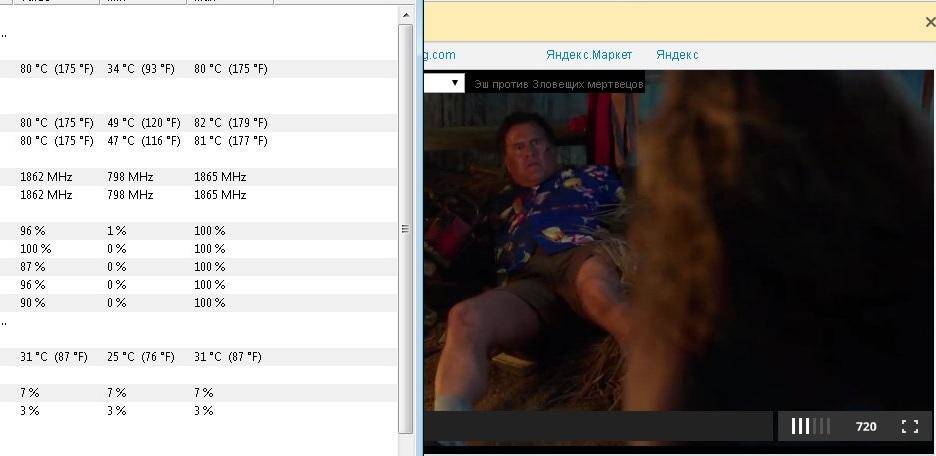
ИТОГ: СРЕДНИЙ РЕЗУЛЬТАТ (~80 градусов в нагрузке)
Как установить
Лучшая термопрокладка для ноутбука — та, которая имеет сертификацию, гарантию качества, длительный срок службы, надежно упакована и находится в среднем ценовом диапазоне. Она должна быть толстой и достаточно эластичной. Со временем термопрокладки теряют эластичность и теплопроводные свойства. Ее своевременная замена — необходимое условие, которое следует изредка выполнять. Стандартная термопрокладка с одной стороны имеет липкую ленту для крепления. Установка осуществляется по порядку:
- Отрежьте термопрокладку так, чтобы она подходила по размеру к чипу.
- С липкой стороны удалите пленку, если она есть.
- Наклеивайте изделие по виду рулона, начиная с одной стороны. Раскатайте прокладку по всей поверхности. Между ней и чипом не должно быть пузырьков воздуха.
- Если есть еще одна защитная пленка сверху, удалите ее, придерживая прокладку.
- Установите радиатор.

Что такое термопрокладка?
На сегодняшний день самым популярным термоинтерфейсом являются термопаста и термопрокладка. Термопрокладка — небольшая пластинка, которая размещается между нагревающимся элементом ноутбука (например, чипсет, память, южный мост, видеокарта) и радиатором (охлаждающим элементом).
Многие используют для этого термопасту. Но она не может давать такое же решение, как прокладка. Всё дело в том, что с большим объёмом работы паста не справится. Паста не может полностью залить ровно всю поверхность. Всегда останется небольшой зазор, что плохо для системы охлаждения. Теплопроводящая прокладка обладает высокими теплопроводимыми свойствами, она эластична и прекрасно заполняет зазоры промеж поверхностей.

Они бывают разных размеров в зависимости от размеров микросхем. Главное, это правильно подобрать толщину. Бывают от 0,5 до 5 мм и больше. Большинство специалистов рекомендуют выбирать 1 мм. Но лучше всего при разборке устройства самому измерить свою старую изоляцию. Категорически запрещается использовать её повторно. Это приведёт к поломке детали.
Подложка охлаждает детали, которые работают в режиме высокой температуры. Если она испортится, нужная деталь не будет достаточно охлаждаться, что приведёт к перегреву системы. Как только компьютер начинает медленно работать или выключается, необходимо сразу его разобрать и почистить вентиляторы и вместе с тем поменять термоизоляцию.
Если этого не сделать, то температура увеличится до 100 и больше градусов по Цельсию. Микросхемы начнут медленно плавиться, и на этом их функция закончится. Благодаря эластичности, теплоотводящая прокладка защитит микросхемы от температурных и механических деформаций. Поэтому, чтобы увеличить срок службы ноутбука, открывать заднюю крышку и осматривать внутреннее состояние необходимо регулярно.

Элементы теплопередачи бывают из разных материалов:
- керамические;
- слюдяные;
- силиконовые;
- медные.